当ブログにはプロモーションが含まれています
 うぉず
うぉず
はじめに
この記事で紹介する方法はApple製品の連携機能を応用したもの。
そのため、
- MacとiPad
- MacとiPhone
- iPadとiPhone
などの2機種以上のApple製品を所有していないと効果がない。その点を確認の上、読み進めていただければ幸いだ。
コメント全文
以下の動画に対して、
以下のようにコメントいただいた。

というわけで、早速私自身もこの設定をしてみたのだが・・・めちゃくちゃいい。神すぎる。
設定方法
設定に関しては物書堂の「辞書」アプリから行う。
設定方法は、
アプリを開いた最上部右端に「・・・」のアイコンをタップ
↓
「設定」を選択
↓
以下のようにクリップボード検索をONへ。
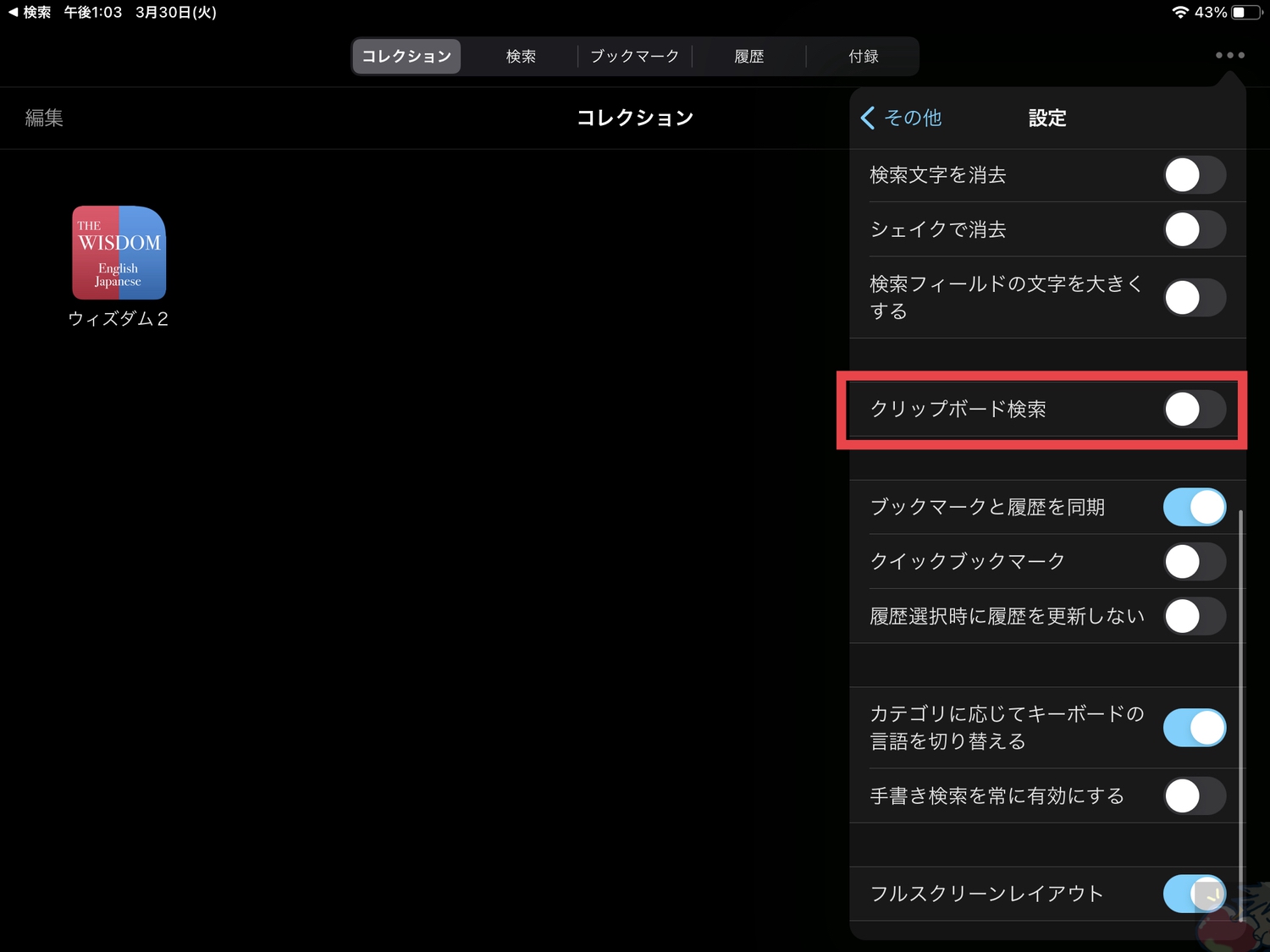
これで設定は完了だ。
使い方
使い方は簡単。
MacやiPhoneでコピーする
↓
辞書アプリの検索窓にカーソルを持っていく
↓
自動的にiPad側の辞書アプリにペーストされて検索結果が表示される
と言う流れ。
以下のように「iMacからペースト」と表示されるのでわかりやすいと思う。

こんな感じでiMacから自動的にペーストされる。この仕組み自体はAppleの連携機能の1つでもある「ユニバーサルクリップボード」という機能が働いているから。
この機能は各機器でコピーしたものを各機器でペーストできるというもの。
つまり、
iMacでコピー
↓
iPhoneでペースト
という事が可能になっている。つまり、今回の設定でそれが辞書アプリにも適用されるので検索結果が爆速で表示されるということになる。
ちなみにこの機能は辞書を開いているiPad(iPhone)側を電源ONにしておく必要はない。
Macでコピー
↓
iPadの電源をつけて、物書堂の辞書アプリを開く
という流れでも動作する。手元にiPadを置いておけばいつでもすぐに検索できるので本当に便利。
今日のお告げ「英語学習者なら必須…かも」

私が英語学習を頑張っていた時にこの設定があったとしたら、どれだけの時間を節約できただろうと後悔せずにはいられない。効率的に学習したいならこの機能は知っておくべきだと思う。
ただし、今はDeepLのような翻訳サイトの精度も上がっているので辞書を引く頻度もそれほど多くはないのかもしれない。使い方は個々によりけりだけど、便利に思う方も多いと思うのでシェアさせていただいた。
設定を教えてくれたひーさんに感謝感謝。




すごく便利な機能ですね!!
いつも「コピー→アプリ起動→辞書アプリ選択→検索窓→ペースト」で検索していたので、爆速さに感動してます。
もちろん、すぐに設定しました!いつもありがとうございます★
私も読者さんに教えていただいて気づけました。
便利ですよね〜v( ̄∇ ̄)ニヤッ
物書堂の辞書アプリをずっと使っていますが、全く知りませんでした…
こんな便利な機能があったんですね!
めちゃくちゃ快適かつスムーズになりました!ありがとうございます!!
ちょうど英語の勉強に本腰を入れ始めたところで、いちいちコピペするの面倒だなーと感じていたところでした。
デジタルデバイスだと勉強できないので、こういうことが出来る人は素晴らしいといつも思います。
語学を仕事で使うとなるとフォーマルなものが求められるので、勉強必須ですね。
日常会話は間違ってもいいと思えば、中学レベルで十分生き抜けます、笑。私は日常的なメールのやりとりにはDeepLを愛用してます。翻訳ソフト使って思ったのは、少なくとも中学レベルでも英語がわかってる方がいいってこと。うまく英文にするにはうまく英文に出来る日本語が書けないとダメなので、翻訳ソフトに頼るとしても英語学習はしたほうがいいです。
>>翻訳ソフト使って思ったのは、少なくとも中学レベルでも英語がわかってる方がいいってこと。
めっちゃわかります。
私は高校もろくにいっていませんでしたが、
なんとか中学の記憶を頼りにがんばれています。笑
ブログで取り上げていただけて光栄です。コメントしてる方々が喜んでらっしゃるのを見るとこちらも嬉しいです。
物書堂さんのTwitterによれば辞書アプリはmacOSにも近いうち(Big Surの次のアップデートに乗じてだとか)対応するのだそうです。
ちなみに、私は「iPadで文字列を3本指ジェスチャでコピー→検索済みの辞書アプリをSlide Overで表示」という神フローの虜です。
いえいえいえいえ、こちらこそありがとうございます。
ジェスチャー操作、、最高ですよねv( ̄∇ ̄)ニヤッ
これ!すごい、できました!!
このような情報、ありがたいです。
私も、物書堂の辞書アプリを持っています。
ただ、真剣に辞書を使うような時は、MacBook Proを使います。そのため、物書堂の辞書アプリ、ほとんど使っていませんでした。
これからは、活用できそうです。
ありがたや〜。
いえいえー!
ご参考いただけて何よりですv( ̄∇ ̄)ニヤッ
うぉずさん
物書堂の辞書がmac対応になったの知ってますか?
僕は今日知りました
iOSの方で買った辞書がmacからも見れます!
うぉぉぉぉ、ありがとうございます!!!!!!
書く仕事をしたいので、物書堂のアプリをMacで入れました!
この設定めっちゃ便利なので、早速設定しました!
「かわせみ」っていうIMEも入れてみて、30日間トライアルで試しに利用中です。。。